WinMed Design. Veiledning i Design
|
|
|
- Henriette Ludvigsen
- 7 år siden
- Visninger:
Transkript
1 WinMed Design Veiledning i Design
2 This manual was produced using Doc-To-Help, by WexTech Systems, Inc. WexTech Systems, Inc. 310 Madison Avenue, Suite 905 New York, NY (212) Fax: +1 (212)
3 Innholdsfortegnelse Veiledning i Design 3 Denne veiledningen....3 Skjemadesign 1 De ulike funskjonene i WinMed Design...1 Nytt skjema...2 Registrere nytt skjema...2 Selve designet...2 Funksjoner for å tegne nytt eller justere skjema...3 Flytte felter...3 Legge til nye felter...3 Forstørre eller krympe et innskrivingsfelt...4 Utskrift av måleark...4 Eksport og import av skjema 5 Ordforklaringer 7 Indeks 9 WinMed Design Veiledning i Design Innholdsfortegnelse i
4
5 Veiledning i Design Denne veiledningen. Denne veiledningen skal gi den enkelte bruker innsikt i hvordan man kan bruke WinMed Design til å justere og tegne ulike skjema, brevmaler, henvisninger og giroer. I WinMed Design importeres også ferdig tegnede skjema og takster som sendes på diskett. Design dreier seg i hovedsak om skjema, brevamaler, henvisninger og giroer, og dersom du skulle oppleve at et skjema må justeres, så vil denne veiledningen gi deg en forklaring på hvordan du går frem. Skulle det likevel være spørsmål om hvordan du bruker programmet, så ta kontakt med Legedata AS. Lykke til med WinMed Design! WinMed Design Veiledning i Design Veiledning i Design 3
6
7 Skjemadesign De ulike funskjonene i WinMed Design Denne delen av programmet går på skjemadesign og du har muligheten til å forandre/justere på eksisterende skjema, tegne nytt skjema, se informasjon og eksportere skjema: Mange av funksjonene ligger som trykknapper i skjermbildet, men det er også enkelte funksjoner som ligger tilgjengelig i menylinja i hovedmenyen. WinMed Design Veiledning i Design Skjemadesign 1
8 Nytt skjema Registrere nytt skjema Du kan tegne nytt skjema på bakgrunn av allerede tegnete skjema. Dette gjør du i skjermbildet du kommer til dersom du klikker på <Ny> eller trykker Alt+N: I dette skjermbildet registrerer du skjemanavn, når skjemaet er endret og hvilket skjema man skal basere det nye skjemaet på ( Kopiér fra skjema ). I avkrysningsboksene kan du velge om du vil kopiere fra alle gruppene og om det skal kopieres fra feltinformasjon. Avslutt og lagre med å klikke på <Ok> eller trykke Alt+O. Navnet på det nye skjemaet vil legge seg i lista over skjemaene for tilhørende skjemagruppe. Du henter frem dette skjemaet som klikker på <Editér gruppe> eller trykker Alt+E. Selve designet Denne funksjonen gjelder for allerede tegnete skjema og for skjema som skal tegnes. Du markerer aktuelt skjema fra lista under valgt skjemagruppe og klikker på <Editér gruppe> eller trykker Alt+E. Da kommer du inn i dette skjermbildet (utsnitt): Grunnen til at du kommer til dette skjermbilde uavhengig om du skal endre på et skjema eller tegne et nytt, er at du faktisk justerer en kopi av et (lignende) skjema i det du tegner et nytt skjema. Derfor behandles disse to emnene under samme kapittel i det følgende. 2 Skjemadesign WinMed Design Veiledning i Design
9 Funksjoner for å tegne nytt eller justere skjema I det man skal tegne nytt skjema eller justere på skjema, så er det flere funksjoner som er tilgjengelige for å gjennomføre slike prosedyrer. Det er mulig å flytte på alle feltene i skjermbildet, flytte på enkeltfelter, kopiere felter, gi felter nye gjenkjennelsesnavn, skrive inn fasttekst og legge inn legesenterets logo. Flytte felter Du flytter felter i WinMed Design ved å markere det aktuelle feltet (kan gjerne være hele skjemaet). Dette gjøres ved å klikke på pila i knapperaden i WinMed Design. Knapperaden ser slik ut: Du vil da se markøren som en pekende hånd når du holder musetasten inne. Samtidig vil det området du markerer vises med en stiplet linje mens du markerer og forvandles til små kvadrater langs feltgrensene når ønsket område er ferdig markert: Deretter flytter du feltet ved å bruke musen eller piltastene. Ved å klikke på det markerte feltet og holde musetasten inne, kan du dra feltet dit du ønsker. En mer nøyaktig justering får man ved å benytte piltastene. En kombinasjon av disse bevegelsesmulighetene er effektivt, samtidig som det blir nøyaktig. Legge til nye felter Du legger til nye innskrivingsfelter til skjemaet ved å kopiere et lignende felt og lime inn dette. Deretter dobbelklikker du på feltet og du får opp skjermbildet der du kan gå videre for å gi det kopierte innskrivingsfeltet ønsket navn: WinMed Design Veiledning i Design Skjemadesign 3
10 I dette skjermbildet klikker du på <Expression > eller trykker Alt+X. Du kommer da til dette skjermbildet: I dette bildet er det dobbelklikket på etternavn og det gjenstår å klikke på <Ok>. I lista for Variables velger du variabeltype for det kopierte innskrivingsfeltet ved å dobbelklikke på variabeltypen og deretter klikke på <Ok> i begge skjermbildene på vei tilbake til designeren. Innskrivingsfeltet har nå fått den ønskete variablen. Forstørre eller krympe et innskrivingsfelt Du kan forstørre eller krympe et innskrivingsfelt ved å først markere det aktuelle innskrivingsfeltet, og deretter flytte markøren til ønskelig omliggende kvadrat. Klikk på og hold ned venstre musetast (markøren har nå to piler adskilt med strek) og deretter trekk til ønsket størrelse. (Dette kan være litt pirkete.) Utskrift av måleark Det kan være hensiktsmessig å skrive ut et måleark på en transpartent når man justerer/tegner skjema. Målearket er delt inn i ruter på 1x1 centimeter, og det samme rutearket ligger som bakgrunn i WinMed Design. Dermed kan man måle seg frem til hvor på skjermen de ulike feltene skal plasseres. Du tar utskrift av måleark ved å klikke på Design > Utskrift av måleark. 4 Skjemadesign WinMed Design Veiledning i Design
11 Eksport og import av skjema WinMed Design Veiledning i Design Eksport og import av skjema 5
12
13 Ordforklaringer WinMed Design Veiledning i Design Ordforklaringer 7
14
15 Indeks WinMed Design Veiledning i Design Indeks 9
Komme i gang med WinMed
 WinMed Allmenn Komme i gang med WinMed Profdoc Norge AS Postboks 163 Lysaker Torg 15 1325 LYSAKER tlf 21 93 63 00 faks 21 93 63 01 This manual was produced using Doc-To-Help, by WexTech Systems, Inc. WexTech
WinMed Allmenn Komme i gang med WinMed Profdoc Norge AS Postboks 163 Lysaker Torg 15 1325 LYSAKER tlf 21 93 63 00 faks 21 93 63 01 This manual was produced using Doc-To-Help, by WexTech Systems, Inc. WexTech
Undersøke modellen... 3
 DDS-CAD 9 Undersøke modellen Kapittel 2 1 Innhold Side Kapittel 2 Undersøke modellen... 3 Vis alt... 3 Vis forrige utsnitt/forminsk bildet... 3 Zoom inn markert objekt... 3 Midterste musetast holdes nede...
DDS-CAD 9 Undersøke modellen Kapittel 2 1 Innhold Side Kapittel 2 Undersøke modellen... 3 Vis alt... 3 Vis forrige utsnitt/forminsk bildet... 3 Zoom inn markert objekt... 3 Midterste musetast holdes nede...
Kapittel 2 - Undersøke modellen...3
 18.11.2008 Kapittel 2... 1 DDS-CAD 6.5 Undersøke modellen Kapittel Innhold... Side Kapittel 2 - Undersøke modellen...3 Vis alt... 3 Vis forrige utsnitt/forminsk bildet... 3 Zoom inn markert objekt... 3
18.11.2008 Kapittel 2... 1 DDS-CAD 6.5 Undersøke modellen Kapittel Innhold... Side Kapittel 2 - Undersøke modellen...3 Vis alt... 3 Vis forrige utsnitt/forminsk bildet... 3 Zoom inn markert objekt... 3
ULTICAP. UltiCap HiST Jan 01
 ULTICAP,11/('1,1* Ulticap er et program for å tegne et kretsskjema med komponenter, ledninger og busser. Skjemaet kan så eksporteres til Ultiboard, hvor en kan lage selve mønsterkortutlegget. Før vi setter
ULTICAP,11/('1,1* Ulticap er et program for å tegne et kretsskjema med komponenter, ledninger og busser. Skjemaet kan så eksporteres til Ultiboard, hvor en kan lage selve mønsterkortutlegget. Før vi setter
Brukerveiledning WinMed Admin
 WinMed Allmenn Brukerveiledning WinMed Admin Profdoc Norge AS Postboks 163 Lysaker Torg 15 1325 LYSAKER Tlf.: 815 69 069 Faks.: 21 93 63 01 Innhold Innledning 1 Generelt...1 Åpningsbildet...1 Mus og tastatur...1
WinMed Allmenn Brukerveiledning WinMed Admin Profdoc Norge AS Postboks 163 Lysaker Torg 15 1325 LYSAKER Tlf.: 815 69 069 Faks.: 21 93 63 01 Innhold Innledning 1 Generelt...1 Åpningsbildet...1 Mus og tastatur...1
NY PÅ NETT. Enkel tekstbehandling
 NY PÅ NETT Enkel tekstbehandling Innholdsfortegnelse Tekstbehandling... 3 Noen tips for tekstbehandling...3 Hvordan starte WordPad?... 4 Wordpad...4 Wordpad...5 Forflytte deg i dokumentet... 7 Skrive og
NY PÅ NETT Enkel tekstbehandling Innholdsfortegnelse Tekstbehandling... 3 Noen tips for tekstbehandling...3 Hvordan starte WordPad?... 4 Wordpad...4 Wordpad...5 Forflytte deg i dokumentet... 7 Skrive og
Loftsetasjen. Kapittel 8 - Loftsetasjen... 3. Etasjeskille... 3 Utsparing for pipe... 4 Utsparing for trapp... 6 Knevegger... 8
 19.07.2012 Kapittel 8... 1 DDS-CAD Arkitekt Byggmester - innføring versjon 7 Loftsetasjen Kapittel Innhold... Side Kapittel 8 - Loftsetasjen... 3 Etasjeskille... 3 Utsparing for pipe... 4 Utsparing for
19.07.2012 Kapittel 8... 1 DDS-CAD Arkitekt Byggmester - innføring versjon 7 Loftsetasjen Kapittel Innhold... Side Kapittel 8 - Loftsetasjen... 3 Etasjeskille... 3 Utsparing for pipe... 4 Utsparing for
Geometra. Brukermanual. Telefon: 64831920
 Geometra Brukermanual Telefon: 64831920 Innhold GENERELT...3 Hva er Geometra?...3 Om PDF tegninger...3 KOM I GANG!...5 Start programvaren og logg inn...5 Grunnleggende funksjoner:...6 Lag et prosjekt,
Geometra Brukermanual Telefon: 64831920 Innhold GENERELT...3 Hva er Geometra?...3 Om PDF tegninger...3 KOM I GANG!...5 Start programvaren og logg inn...5 Grunnleggende funksjoner:...6 Lag et prosjekt,
Innhold. Bruker manual BlueprintEasy PDF tagger. versjon: P a g e
 Innhold INNHOLD... 1 INTRODUKSJON... 2 INSTALLASJON... 2 LAGE PRODUKT LISTER / BILDER... 2 VELG FIL LOKASJON (DIRECTORY)... 2 LAGE BILDER / IKONER / SYMBOLER... 2 EXCEL ARK / PRODUKT LISTE... 3 WEB LINK
Innhold INNHOLD... 1 INTRODUKSJON... 2 INSTALLASJON... 2 LAGE PRODUKT LISTER / BILDER... 2 VELG FIL LOKASJON (DIRECTORY)... 2 LAGE BILDER / IKONER / SYMBOLER... 2 EXCEL ARK / PRODUKT LISTE... 3 WEB LINK
Veiledning til OpenOffice. Tekstbehandling 2
 Veiledning til OpenOffice Tekstbehandling 2 Innføring i OpenOffice.org Writer Grunnskolen i Nittedal Tekstbehandling 2 Når du er ferdig med heftet skal du kunne: Klippe og lime tekst Midtstille, høyre
Veiledning til OpenOffice Tekstbehandling 2 Innføring i OpenOffice.org Writer Grunnskolen i Nittedal Tekstbehandling 2 Når du er ferdig med heftet skal du kunne: Klippe og lime tekst Midtstille, høyre
Start med DesignaKnit Skrevet av Camilla Angelsen
 Start med DesignaKnit Skrevet av Camilla Angelsen Start med DesignaKnit er laget for å hjelpe deg i gang med å lage mønster, snitt og å strikke interaktivt. Her finner du en enkel og logisk fremgangsmåte.
Start med DesignaKnit Skrevet av Camilla Angelsen Start med DesignaKnit er laget for å hjelpe deg i gang med å lage mønster, snitt og å strikke interaktivt. Her finner du en enkel og logisk fremgangsmåte.
19.03.14 1. HBF Drammen 2014 Tips og triks 1. Innhold... Side. Tips og triks 1... 3
 19.03.14 1 HBF Drammen 2014 Tips og triks 1 Innhold... Side Tips og triks 1... 3 Meny Fil i hovedknapperad... 3 Sikkerhetslagring... 3 Presentasjonsegenskap... 4 Detaljoppsett... 4 Lagoppsett... 5 Pennoppsett...
19.03.14 1 HBF Drammen 2014 Tips og triks 1 Innhold... Side Tips og triks 1... 3 Meny Fil i hovedknapperad... 3 Sikkerhetslagring... 3 Presentasjonsegenskap... 4 Detaljoppsett... 4 Lagoppsett... 5 Pennoppsett...
Innhold. Bruker manual BlueprintEasy PDF tagger. versjon: P a g e
 Innhold INNHOLD... 1 INTRODUKSJON... 2 INSTALLASJON... 2 LAGE PRODUKT LISTER / BILDER... 2 VELG FIL LOKASJON (DIRECTORY)... 2 LAGE BILDER / IKONER / SYMBOLER... 2 EXCEL ARK / PRODUKT LISTE... 3 WEB LINK
Innhold INNHOLD... 1 INTRODUKSJON... 2 INSTALLASJON... 2 LAGE PRODUKT LISTER / BILDER... 2 VELG FIL LOKASJON (DIRECTORY)... 2 LAGE BILDER / IKONER / SYMBOLER... 2 EXCEL ARK / PRODUKT LISTE... 3 WEB LINK
Innhold. Bruker manual BlueprintEasy PDF tagger. versjon: P a g e
 Innhold INNHOLD... 1 INTRODUKSJON... 2 INSTALLASJON... 2 LAGE PRODUKT LISTER / BILDER... 2 VELG FIL LOKASJON (DIRECTORY)... 2 LAGE BILDER / IKONER / SYMBOLER... 2 EXCEL ARK / PRODUKT LISTE... 3 WEB LINK
Innhold INNHOLD... 1 INTRODUKSJON... 2 INSTALLASJON... 2 LAGE PRODUKT LISTER / BILDER... 2 VELG FIL LOKASJON (DIRECTORY)... 2 LAGE BILDER / IKONER / SYMBOLER... 2 EXCEL ARK / PRODUKT LISTE... 3 WEB LINK
GAB INNSYN... 1 INNSTILLINGER... 1 Database... 1 Søk... 4 GENERELT... 5 Søkeutvalg... 5 GAB menyen... 6 VIS MENYEN... 6 Generelt...
 GAB INNSYN... 1 INNSTILLINGER... 1 Database... 1 Søk... 4 GENERELT... 5 Søkeutvalg... 5 GAB menyen... 6 VIS MENYEN... 6 Generelt... 6 Vis eiendom i GAB... 8 Vis bygning... 12 Vis Adresse... 15 SØK MENYEN...
GAB INNSYN... 1 INNSTILLINGER... 1 Database... 1 Søk... 4 GENERELT... 5 Søkeutvalg... 5 GAB menyen... 6 VIS MENYEN... 6 Generelt... 6 Vis eiendom i GAB... 8 Vis bygning... 12 Vis Adresse... 15 SØK MENYEN...
Lage silhuetter i Excel
 Lage silhuetter i Excel Anne Kari Aschim Lesemester Forlag Innhold Innledning... 1 Lage silhuetter i Excel... 2 Skrive ut silhuetter fra Excel... 6 Fjerne støttelinjer fra Excel... 6 Finne fram utklippsverktøyet
Lage silhuetter i Excel Anne Kari Aschim Lesemester Forlag Innhold Innledning... 1 Lage silhuetter i Excel... 2 Skrive ut silhuetter fra Excel... 6 Fjerne støttelinjer fra Excel... 6 Finne fram utklippsverktøyet
Kort oversikt over. eksport-/import-programmet for. WinMed
 Kort oversikt over eksport-/import-programmet for WinMed BEGRENSINGER... 2 BRUK AV PROGRAMMET:... 2 EKSPORT... 2 UTVELGING AV PASIENTER TIL EKSPORT... 3 VELGE PASIENTER... 3 Søke på navn og fødelsnummer:...
Kort oversikt over eksport-/import-programmet for WinMed BEGRENSINGER... 2 BRUK AV PROGRAMMET:... 2 EKSPORT... 2 UTVELGING AV PASIENTER TIL EKSPORT... 3 VELGE PASIENTER... 3 Søke på navn og fødelsnummer:...
Romtekster. Kapittel 10 - Romtekster... 3. Rektangulære rom... 3 Ikke rektangulære rom... 7 Teksthøyde og type... 8. DDS-CAD Arkitekt FP 6.
 27.10.2009 Kapittel 10... 1 Kapittel Innhold... Side Kapittel 10 -... 3 Rektangulære rom... 3 Ikke rektangulære rom... 7 Teksthøyde og type... 8 2... Kapittel 10 27.10.2009 27.10.2009 Kapittel 10... 3
27.10.2009 Kapittel 10... 1 Kapittel Innhold... Side Kapittel 10 -... 3 Rektangulære rom... 3 Ikke rektangulære rom... 7 Teksthøyde og type... 8 2... Kapittel 10 27.10.2009 27.10.2009 Kapittel 10... 3
Nedlasting av SCRIBUS og installasjon av programmet
 Nedlasting av SCRIBUS og installasjon av programmet Laget for BODØ FRIMERKEKLUBB av Sten Isaksen Versjon 06.01.2018 1 Før du laster ned Scribus: Du må vite hvilken versjon av Windows du har, sannsynligvis
Nedlasting av SCRIBUS og installasjon av programmet Laget for BODØ FRIMERKEKLUBB av Sten Isaksen Versjon 06.01.2018 1 Før du laster ned Scribus: Du må vite hvilken versjon av Windows du har, sannsynligvis
2 Kapittel 8 Loftsetasjen DDS-CAD Arkitekt 10
 DDS-CAD Arkitekt 10 Loftsetasjen Kapittel 8 1 Innhold Side Kapittel 8 Loftsetasjen Loftsetasjen... 3 Etasjeskille... 3 Utsparing for pipe... 4 Utsparing for trapp... 6 Knevegger... 8 2 Kapittel 8 Loftsetasjen
DDS-CAD Arkitekt 10 Loftsetasjen Kapittel 8 1 Innhold Side Kapittel 8 Loftsetasjen Loftsetasjen... 3 Etasjeskille... 3 Utsparing for pipe... 4 Utsparing for trapp... 6 Knevegger... 8 2 Kapittel 8 Loftsetasjen
Veiledning til OpenOffice. Tekstbehandling 1
 Veiledning til OpenOffice Tekstbehandling 1 Innføring i OpenOffice.org Writer Grunnskolen i Nittedal Tekstbehandling 1 Når du er ferdig med heftet skal du kunne: Starte og avslutte et tekstbehandlingsprogram.
Veiledning til OpenOffice Tekstbehandling 1 Innføring i OpenOffice.org Writer Grunnskolen i Nittedal Tekstbehandling 1 Når du er ferdig med heftet skal du kunne: Starte og avslutte et tekstbehandlingsprogram.
HR analysen. Ny versjon 2009. Brukermal. Administratorer
 HR analysen Ny versjon 2009 Brukermal Administratorer 1) Som administrator Det første bildet en kommer inn på når en har logget seg inn er: A) Legg merke til den hvite boksen på høyre side der det står
HR analysen Ny versjon 2009 Brukermal Administratorer 1) Som administrator Det første bildet en kommer inn på når en har logget seg inn er: A) Legg merke til den hvite boksen på høyre side der det står
Vindu og dør. Kapittel 3 - Vindu og dør... 3
 20.10.2009 Kapittel 3... 1 Kapittel Innhold... Side Kapittel 3 -... 3 Vinduer... 3 Gitter posisjonering... 4 Hvordan ser fasaden ut?... 5 Lukkevinduer... 6 Relativ posisjonering... 7 Se på 3D-modell...
20.10.2009 Kapittel 3... 1 Kapittel Innhold... Side Kapittel 3 -... 3 Vinduer... 3 Gitter posisjonering... 4 Hvordan ser fasaden ut?... 5 Lukkevinduer... 6 Relativ posisjonering... 7 Se på 3D-modell...
Bruksanvisning for Zotero (18/12/2014)
 Bruksanvisning for Zotero (18/12/2014) Zotero er et referansehåndteringsprogram som brukes til å samle, spare og organisere referanser bøker, bokkapittel, artikler, websider, etc. Du kan lage samlinger
Bruksanvisning for Zotero (18/12/2014) Zotero er et referansehåndteringsprogram som brukes til å samle, spare og organisere referanser bøker, bokkapittel, artikler, websider, etc. Du kan lage samlinger
Merke objekt Kapittel 3. Merke objekt Kapittel 3
 DDS-CAD 10 Merke objekt Kapittel 3 1 Innhold Side Kapittel 3 Merke objekt... 3 Endre parametre for merket objekt... 3 Merke objekt innenfor og som berøres av et rektangel... 5 Merke alle objekt innenfor
DDS-CAD 10 Merke objekt Kapittel 3 1 Innhold Side Kapittel 3 Merke objekt... 3 Endre parametre for merket objekt... 3 Merke objekt innenfor og som berøres av et rektangel... 5 Merke alle objekt innenfor
Kommentarer til boka Regneark for barnetrinnet 1
 Kommentarer til boka Regneark for barnetrinnet (Ideen er den samme, men skjermbildene noe forskjellige i ulike versjoner av Excel) Arket Om regneark Endre cellebredden Plasser markøren midt mellom to kolonner.
Kommentarer til boka Regneark for barnetrinnet (Ideen er den samme, men skjermbildene noe forskjellige i ulike versjoner av Excel) Arket Om regneark Endre cellebredden Plasser markøren midt mellom to kolonner.
Hvordan velge lov eller forskrift
 Hvordan velge lov eller forskrift Bokmerker Klikk på tekstene i dette vinduet for å gå tilbake til hovedmeny, forord eller innholdsfortegnelse. Valg av lov eller forskrift Du kan velge alle lovene og forskriftene
Hvordan velge lov eller forskrift Bokmerker Klikk på tekstene i dette vinduet for å gå tilbake til hovedmeny, forord eller innholdsfortegnelse. Valg av lov eller forskrift Du kan velge alle lovene og forskriftene
Innhold. NPR rapportering 2. Generere og sende... elektronisk NPR melding. NPR-pasientidentitetsfil Se på / endre... NPR melding
 1 Innhold NPR rapportering 2 Bryteroppsett... 2 Generere og sende... elektronisk NPR melding 2 Ny NPR rapport... 4 NPR-pasientidentitetsfil... 9 Se på / endre... NPR melding 11 1 2 NPR rapportering 1 NPR
1 Innhold NPR rapportering 2 Bryteroppsett... 2 Generere og sende... elektronisk NPR melding 2 Ny NPR rapport... 4 NPR-pasientidentitetsfil... 9 Se på / endre... NPR melding 11 1 2 NPR rapportering 1 NPR
Perspektivtegning med Paint
 Perspektivtegning med Paint Hvis du bruker Microsoft Windows, har du tilgang til programmet Paint. Paint finner du som regel ved å velge Start, Alle programmer og Tilbehør. Med Paint kan du bl.a. lage
Perspektivtegning med Paint Hvis du bruker Microsoft Windows, har du tilgang til programmet Paint. Paint finner du som regel ved å velge Start, Alle programmer og Tilbehør. Med Paint kan du bl.a. lage
PolyPrint Brukermanual
 PolyPrint Brukermanual POLYPRINT er et merkesystem som gjør det mulig å lage ulike varianter av etiketter. Hovedskjerm Forklaring til menyvalg Mulighetene for POLYPRINT er beskrevet under. Etikett redigering.
PolyPrint Brukermanual POLYPRINT er et merkesystem som gjør det mulig å lage ulike varianter av etiketter. Hovedskjerm Forklaring til menyvalg Mulighetene for POLYPRINT er beskrevet under. Etikett redigering.
Geometri med GeoGebra
 Geometri med GeoGebra GeoGebra er et dynamisk geometriprogram. Det vil si at vi kan gjøre en del endringer på figurene vi tegner uten å måtte tegne dem på nytt. Dette gir oss mange muligheter til å utforske
Geometri med GeoGebra GeoGebra er et dynamisk geometriprogram. Det vil si at vi kan gjøre en del endringer på figurene vi tegner uten å måtte tegne dem på nytt. Dette gir oss mange muligheter til å utforske
Vindu og dør. Kapittel 3 - Vindu og dør... 3
 19.07.2012 Kapittel 3... 1 DDS-CAD Arkitekt Byggmester - innføring versjon 7 Vindu og dør Kapittel Innhold... Side Kapittel 3 - Vindu og dør... 3 Vinduene 1, 2, 3 og 4... 3 Hvordan ser fasaden ut?... 6
19.07.2012 Kapittel 3... 1 DDS-CAD Arkitekt Byggmester - innføring versjon 7 Vindu og dør Kapittel Innhold... Side Kapittel 3 - Vindu og dør... 3 Vinduene 1, 2, 3 og 4... 3 Hvordan ser fasaden ut?... 6
Kapittel 3. - Vindu og dør... 3. Vindu og dør Kapittel 3
 DDS-CAD Arkitekt 10 Vindu og dør Kapittel 3 1 Innhold Side Kapittel 3 - Vindu og dør... 3 Vinduene 1, 2, 3 og 4... 3 Hvordan ser fasaden ut?... 6 Vinduene 5, 6, og 7... 7 Relativ posisjonering... 9 Se
DDS-CAD Arkitekt 10 Vindu og dør Kapittel 3 1 Innhold Side Kapittel 3 - Vindu og dør... 3 Vinduene 1, 2, 3 og 4... 3 Hvordan ser fasaden ut?... 6 Vinduene 5, 6, og 7... 7 Relativ posisjonering... 9 Se
18.07.2013 Manual til Excel. For mellomtrinnet. Inger Nygjelten Bakke ELEKTRONISK UNDERVISNINGSFORLAG AS
 18.07.2013 Manual til Excel 2010 For mellomtrinnet Inger Nygjelten Bakke ELEKTRONISK UNDERVISNINGSFORLAG AS Innhold Husk... 2 1. Det kan bare være tall i cellene som skal brukes i formelen.... 2 2. En
18.07.2013 Manual til Excel 2010 For mellomtrinnet Inger Nygjelten Bakke ELEKTRONISK UNDERVISNINGSFORLAG AS Innhold Husk... 2 1. Det kan bare være tall i cellene som skal brukes i formelen.... 2 2. En
TASTAVEDEN SKOLE Bruk av PC i skolen
 Finn læringsgleden, velg Tastaveden! TASTAVEDEN SKOLE Bruk av PC i skolen 2. utkast: 2009 1 Innhold Bruk av PC i skolesammenheng...3 Struktur og orden...3 Mapper...3 Lagre arbeidet i Word...4 Oversiktlig
Finn læringsgleden, velg Tastaveden! TASTAVEDEN SKOLE Bruk av PC i skolen 2. utkast: 2009 1 Innhold Bruk av PC i skolesammenheng...3 Struktur og orden...3 Mapper...3 Lagre arbeidet i Word...4 Oversiktlig
TILLEGGSMODULEN SKJEMA Denne tilleggsmodulen brukes til å lage skjemaer som bruker på web kan fylle ut og
 Skjema Knapperaden vår. Dersom noen er grå betyr det at du må velge et skjema for å få tilgang til de TILLEGGSMODULEN SKJEMA Denne tilleggsmodulen brukes til å lage skjemaer som bruker på web kan fylle
Skjema Knapperaden vår. Dersom noen er grå betyr det at du må velge et skjema for å få tilgang til de TILLEGGSMODULEN SKJEMA Denne tilleggsmodulen brukes til å lage skjemaer som bruker på web kan fylle
Gro Bøthun Bjørkum. Det fyrste de må gjera er å gå til Her skriv de sognekart i søkeruta. No vil denne adressa koma opp:
 Det fyrste de må gjera er å gå til https://google.no/ Her skriv de sognekart i søkeruta. No vil denne adressa koma opp: Hald musepeikaren (pila) over adressa og dobbeltklikk. (Sjå raud pil). 1 Du finn
Det fyrste de må gjera er å gå til https://google.no/ Her skriv de sognekart i søkeruta. No vil denne adressa koma opp: Hald musepeikaren (pila) over adressa og dobbeltklikk. (Sjå raud pil). 1 Du finn
Layout og publisering
 Layout og publisering Målet for denne kursomgangen er at du skal: - Bli kjent med menyene i ArcMap - Gjøre enkle forandringer i et eksisterende prosjekt - Lage et kart basert på prosjektet, som kan skrives
Layout og publisering Målet for denne kursomgangen er at du skal: - Bli kjent med menyene i ArcMap - Gjøre enkle forandringer i et eksisterende prosjekt - Lage et kart basert på prosjektet, som kan skrives
Universell Utforming-App Bruksanvisning. Innhold. Versjon 1.5,
 Universell Utforming-App Bruksanvisning Innhold 1 Utstyr/ forslag til utstyr... 2 2 Før man begynner... 2 3 Viktig å huske under feltarbeid... 2 4 Start APPen... 2 5 Skjermen og hovedmenyen... 3 5.1 Funksjon
Universell Utforming-App Bruksanvisning Innhold 1 Utstyr/ forslag til utstyr... 2 2 Før man begynner... 2 3 Viktig å huske under feltarbeid... 2 4 Start APPen... 2 5 Skjermen og hovedmenyen... 3 5.1 Funksjon
Perspektiv. Kapittel 13 - Perspektiv D modell... 3 Siktepunkt og kameraposisjon... 3 Linjeskjult til dekor... 5 Med og uten skygge...
 27.10.2009 Kapittel 2... 11 Kapittel Innhold... Side Kapittel 13 -...3 3D modell... 3 Siktepunkt og kameraposisjon... 3 Linjeskjult til dekor... 5 Med og uten skygge... 9 2... Kapittel 13 27.10.2009 27.10.2009
27.10.2009 Kapittel 2... 11 Kapittel Innhold... Side Kapittel 13 -...3 3D modell... 3 Siktepunkt og kameraposisjon... 3 Linjeskjult til dekor... 5 Med og uten skygge... 9 2... Kapittel 13 27.10.2009 27.10.2009
Dere klarer kanskje ikke å komme gjennom hele heftet, men gjør så godt dere kan.
 I denne timen skal dere få en innføring i skriveprogrammet vi har på skolen, Writer. De aller fleste av dere er vel mest vant til Word, og Writer ser litt annerledes ut, men har stort sett de samme funksjonene
I denne timen skal dere få en innføring i skriveprogrammet vi har på skolen, Writer. De aller fleste av dere er vel mest vant til Word, og Writer ser litt annerledes ut, men har stort sett de samme funksjonene
Vegg/gulv. Kapittel 2 - Vegg/gulv... 3
 20.10.2009 Kapittel 2... 1 Kapittel Innhold... Side Kapittel 2 -... 3 Yttervegg... 3 Gulv... 8 Innervegg... 11 Hvordan ser veggene ut?... 17 Referansepunkt i vegg på venstre/høyre side... 23 Start fra
20.10.2009 Kapittel 2... 1 Kapittel Innhold... Side Kapittel 2 -... 3 Yttervegg... 3 Gulv... 8 Innervegg... 11 Hvordan ser veggene ut?... 17 Referansepunkt i vegg på venstre/høyre side... 23 Start fra
Tilpasse sengepostliste - profiler (0416)
 Kategori: Informasjonsteknologi Gyldig fra: 15.08.2017 Organisatorisk plassering: HVRHF - Helse Bergen HF Prosedyre Dok. eier: Øygunn Kallevik Dok. ansvarlig: Øygunn Kallevik Bakgrunn Når du starter DIPS,
Kategori: Informasjonsteknologi Gyldig fra: 15.08.2017 Organisatorisk plassering: HVRHF - Helse Bergen HF Prosedyre Dok. eier: Øygunn Kallevik Dok. ansvarlig: Øygunn Kallevik Bakgrunn Når du starter DIPS,
Hvordan å hente adresselister fra FS til Corporater Surveyor
 Hvordan å hente adresselister fra FS til Corporater Surveyor 1. Bestem deg for hvilket emne eller delemne du vil lage adresseliste for (som eksempel brukes delemnet SVEXPHIL-8, som er de av EXPHIL-studentene
Hvordan å hente adresselister fra FS til Corporater Surveyor 1. Bestem deg for hvilket emne eller delemne du vil lage adresseliste for (som eksempel brukes delemnet SVEXPHIL-8, som er de av EXPHIL-studentene
Opprette firma. Innhold
 Innhold Opprette firma... 2 Opprette første firma... 2 Sett tilgang til firma... 5 Opprette nytt firma som kopi... 5 Sett tilgang til firma... 6 Opprette nytt firma... 6 Sett tilgang til firma... 7 Eksport
Innhold Opprette firma... 2 Opprette første firma... 2 Sett tilgang til firma... 5 Opprette nytt firma som kopi... 5 Sett tilgang til firma... 6 Opprette nytt firma... 6 Sett tilgang til firma... 7 Eksport
I denne Knarrhultguiden skal vi se nærmere på hvordan man lager en varslingsfil for sortering av søyer før lamming. Det er laget fire forskjellige
 I denne Knarrhultguiden skal vi se nærmere på hvordan man lager en varslingsfil for sortering av søyer før lamming. Det er laget fire forskjellige sorteringsmuligheter slik at man kan lage en som passer
I denne Knarrhultguiden skal vi se nærmere på hvordan man lager en varslingsfil for sortering av søyer før lamming. Det er laget fire forskjellige sorteringsmuligheter slik at man kan lage en som passer
Romdefinisjon. Kapittel 10 - Romdefinisjon Rektangulære rom... 3 Ikke rektangulære rom... 7 Teksthøyde og type... 8
 30.01.2012 Kapittel 10... 1 DDS-CAD Arkitekt innføring i versjon 7 Romdefinisjon Kapittel Innhold... Side Kapittel 10 - Romdefinisjon... 3 Rektangulære rom... 3 Ikke rektangulære rom... 7 Teksthøyde og
30.01.2012 Kapittel 10... 1 DDS-CAD Arkitekt innføring i versjon 7 Romdefinisjon Kapittel Innhold... Side Kapittel 10 - Romdefinisjon... 3 Rektangulære rom... 3 Ikke rektangulære rom... 7 Teksthøyde og
Business Online - Generelt
 Toppmeny I Business Online kan du navigere til programmets mange funksjoner på forskjellig måte. Du finner bl.a. inngangen til funksjonene i toppemenyen. Toppmenyen er delt i 2 linjer/nivåer, hvor du i
Toppmeny I Business Online kan du navigere til programmets mange funksjoner på forskjellig måte. Du finner bl.a. inngangen til funksjonene i toppemenyen. Toppmenyen er delt i 2 linjer/nivåer, hvor du i
Easy Games. Spillsamling COPYRIGHT 2004: LÄRAMERA & LERIPA
 Easy Games Spillsamling COPYRIGHT 2004: LÄRAMERA & LERIPA Norsk versjon ved NorMedia, Pb. 24, 1451 Nesoddtangen. Tlf. 66915440, Fax 66912045. kontakt@normedia.no www.normedia.no 1 Innhold Easy Games 3
Easy Games Spillsamling COPYRIGHT 2004: LÄRAMERA & LERIPA Norsk versjon ved NorMedia, Pb. 24, 1451 Nesoddtangen. Tlf. 66915440, Fax 66912045. kontakt@normedia.no www.normedia.no 1 Innhold Easy Games 3
Excel. Kursopplegg for SKUP-konferansen 2015. Laget av trond.sundnes@dn.no
 Excel Kursopplegg for SKUP-konferansen 2015 Laget av trond.sundnes@dn.no 1 Konseptet bak Excel er referansepunkter bestående av ett tall og en bokstav. Et regneark består av loddrette kolonner (bokstav)
Excel Kursopplegg for SKUP-konferansen 2015 Laget av trond.sundnes@dn.no 1 Konseptet bak Excel er referansepunkter bestående av ett tall og en bokstav. Et regneark består av loddrette kolonner (bokstav)
Bruksanvisning for Zotero (oppdatert 30/06/2017)
 Bruksanvisning for Zotero (oppdatert 30/06/2017) Zotero er et referansehåndteringsprogram som brukes til å samle, spare og organisere referanser bøker, bokkapittel, artikler, websider, etc. Du kan lage
Bruksanvisning for Zotero (oppdatert 30/06/2017) Zotero er et referansehåndteringsprogram som brukes til å samle, spare og organisere referanser bøker, bokkapittel, artikler, websider, etc. Du kan lage
Tak. Kapittel 4 - Tak... 3
 30.01.2012 Kapittel 4... 1 DDS-CAD Arkitekt innføring i versjon 7 Kapittel Innhold... Side Kapittel 4 -... 3 Loftsetasje... 3 Underlagstegning... 3... 4 Yttervegg... 6 Vindu i gavl... 9 Gulv i loftsetasjen...
30.01.2012 Kapittel 4... 1 DDS-CAD Arkitekt innføring i versjon 7 Kapittel Innhold... Side Kapittel 4 -... 3 Loftsetasje... 3 Underlagstegning... 3... 4 Yttervegg... 6 Vindu i gavl... 9 Gulv i loftsetasjen...
SecureAware BCP Manual
 SecureAware BCP Manual Manualen beskriver bruken av SecureAware versjon 3 Dokumentet oppdatert: November 2010 Om dette dokumentet Denne manualen beskriver hvordan man oppretter og vedlikeholder en plan
SecureAware BCP Manual Manualen beskriver bruken av SecureAware versjon 3 Dokumentet oppdatert: November 2010 Om dette dokumentet Denne manualen beskriver hvordan man oppretter og vedlikeholder en plan
Manual Import/eksport
 Manual Import/eksport Import fra Excel Eksport til TSM Eksport til Excel Eksport til fil Rev. 14.9 Manual import/eksport Innhold Klargjøring av Excel filen for import til MicroBuild.... 3 Import i MicroBuild...
Manual Import/eksport Import fra Excel Eksport til TSM Eksport til Excel Eksport til fil Rev. 14.9 Manual import/eksport Innhold Klargjøring av Excel filen for import til MicroBuild.... 3 Import i MicroBuild...
BRUKERVEILEDNING AMESTO DOCARC DATO: 26.03.14
 BRUKERVEILEDNING AMESTO DOCARC DATO: 26.03.14 Innhold 1. Generelt... 3 2. DocArc Admin... 5 2.1 Rettigheter... 5 2.2 Definer ny strukturmal... 5 2.2.1 Opprett struktur... 5 2.2.2 Legg til mapper og undermapper...
BRUKERVEILEDNING AMESTO DOCARC DATO: 26.03.14 Innhold 1. Generelt... 3 2. DocArc Admin... 5 2.1 Rettigheter... 5 2.2 Definer ny strukturmal... 5 2.2.1 Opprett struktur... 5 2.2.2 Legg til mapper og undermapper...
Huldt & Lillevik Lønn endringer
 Innholdsfortegnelse Huldt & Lillevik Lønn endringer... 2 Arbeidsområdet... 2 Endre størrelse på arbeidsområdet... 3 Verktøylinjen... 3 Bruke søkebilder... 3 Endring i skjermbilder... 5 Navigering i skjermbilder...
Innholdsfortegnelse Huldt & Lillevik Lønn endringer... 2 Arbeidsområdet... 2 Endre størrelse på arbeidsområdet... 3 Verktøylinjen... 3 Bruke søkebilder... 3 Endring i skjermbilder... 5 Navigering i skjermbilder...
GENERELLE FUNKSJONER
 GENERELLE FUNKSJONER OPPAD AS Ilderveien 10 2211 KONGSVINGER Tlf 924 25 200 - www.oppad.no Innholdsfortegnelse: i Oppad... 3 Generelt... 4 Navigator... 4 Ark... 5 Forhåndsvisning av rapporter... 5 Menyrad...
GENERELLE FUNKSJONER OPPAD AS Ilderveien 10 2211 KONGSVINGER Tlf 924 25 200 - www.oppad.no Innholdsfortegnelse: i Oppad... 3 Generelt... 4 Navigator... 4 Ark... 5 Forhåndsvisning av rapporter... 5 Menyrad...
I denne Knarrhultguiden skal vi se nærmere på hvordan man lager en varslingsfil for sortering av søyer før lamming. Det er laget fire forskjellige
 I denne Knarrhultguiden skal vi se nærmere på hvordan man lager en varslingsfil for sortering av søyer før lamming. Det er laget fire forskjellige sorteringsmuligheter slik at man kan lage en som passer
I denne Knarrhultguiden skal vi se nærmere på hvordan man lager en varslingsfil for sortering av søyer før lamming. Det er laget fire forskjellige sorteringsmuligheter slik at man kan lage en som passer
For Dokumentasjonssenteret - hvordan skrive rutiner i Kvalitetssystemet
 ID Nfk.F.4.6.7.12 Versjon 1.02 Gyldig fra 16.05.2018 Siste versjon 24.09.2018 Forfatter May Moursund Verifisert Godkjent Kristin Nilsen For Dokumentasjonssenteret - hvordan Side 1 av 12 Innhold: 1. Hvordan
ID Nfk.F.4.6.7.12 Versjon 1.02 Gyldig fra 16.05.2018 Siste versjon 24.09.2018 Forfatter May Moursund Verifisert Godkjent Kristin Nilsen For Dokumentasjonssenteret - hvordan Side 1 av 12 Innhold: 1. Hvordan
Tak. Kapittel 4 - Tak...3
 27.10.2009 Kapittel 4... 1 Kapittel Innhold... Side Kapittel 4 -...3 Loftsetasje... 3 Underlagstegning... 3... 4 Hvordan ser taket ut?... 6 Yttervegg... 8 Gulv i loftsetasjen... 11 Slett underlagstegning...
27.10.2009 Kapittel 4... 1 Kapittel Innhold... Side Kapittel 4 -...3 Loftsetasje... 3 Underlagstegning... 3... 4 Hvordan ser taket ut?... 6 Yttervegg... 8 Gulv i loftsetasjen... 11 Slett underlagstegning...
Grunnleggende redigering Selection Tool Markere objekter med Selection Tool.
 Grunnleggende redigering Selection Tool Markere objekter med Selection Tool. Flere objekter kan markeres samtidig ved åholde Shift tasten nede. Kopiere objekter ved åholde Ctrl tasten nede samtidig med
Grunnleggende redigering Selection Tool Markere objekter med Selection Tool. Flere objekter kan markeres samtidig ved åholde Shift tasten nede. Kopiere objekter ved åholde Ctrl tasten nede samtidig med
Kom i gang 3: Kompleks sekvens av tavler
 Kom i gang 3: Kompleks sekvens av tavler I dette eksemplet vil vi lage et miljø for å bygge setninger gjennom et navigerbart sett med ordvalg. Skriveren kan flytte mellom en serie med tavler for å lage
Kom i gang 3: Kompleks sekvens av tavler I dette eksemplet vil vi lage et miljø for å bygge setninger gjennom et navigerbart sett med ordvalg. Skriveren kan flytte mellom en serie med tavler for å lage
Kom i gang med emedia
 Kom i gang med emedia Rev. 1 IG Solutions, www.ig-solutions.com 1 Innholdsfortegnelse: Fremside 1 Innholdsfortegnelse 2 Hvordan lage plastkort 3 Legg til bakgrunnsbilde 4 Legg til foto 4 Legg til tekst
Kom i gang med emedia Rev. 1 IG Solutions, www.ig-solutions.com 1 Innholdsfortegnelse: Fremside 1 Innholdsfortegnelse 2 Hvordan lage plastkort 3 Legg til bakgrunnsbilde 4 Legg til foto 4 Legg til tekst
Hvorfor og hvordan bruke digitale foto med lyd til førskolebarn og elever med våre sjeldne diagnoser:
 Hvorfor og hvordan bruke digitale foto med lyd til førskolebarn og elever med våre sjeldne diagnoser: Mange foreldre og fagfolk tar i dag digitale bilder. Vi ser flotte bøker og annet med bilder og fortellinger
Hvorfor og hvordan bruke digitale foto med lyd til førskolebarn og elever med våre sjeldne diagnoser: Mange foreldre og fagfolk tar i dag digitale bilder. Vi ser flotte bøker og annet med bilder og fortellinger
Grunnleggende bruk av PEN TOOLS
 Adobe Illustrator Grunnleggende bruk av PEN TOOLS Hva er Pen Tool? Pen Tool er et avansert tegneverktøy. På norsk kalles det pennen eller penneverktøyet. Du finner verktøyet i verktøyboksen, som regel
Adobe Illustrator Grunnleggende bruk av PEN TOOLS Hva er Pen Tool? Pen Tool er et avansert tegneverktøy. På norsk kalles det pennen eller penneverktøyet. Du finner verktøyet i verktøyboksen, som regel
Kart i regionalt miljøtilskudd
 Kart i regionalt miljøtilskudd 24.07.2017 Brukerveiledning INTRODUKSJON Når du søker regionalt miljøtilskudd elektronisk tegner du tiltakene dine i et elektronisk kart. Du slipper derfor papirvedlegg.
Kart i regionalt miljøtilskudd 24.07.2017 Brukerveiledning INTRODUKSJON Når du søker regionalt miljøtilskudd elektronisk tegner du tiltakene dine i et elektronisk kart. Du slipper derfor papirvedlegg.
Brukerveiledning til medlemsregisteret i Medarbeideren
 Innhold Brukerveiledning til medlemsregisteret i Medarbeideren 1. Innlogging/oppstart... 2 2. Søk etter medlemmer... 3 3. Sortere listene... 3 4. Medlemsinformasjon... 4 5. Registrere nytt medlem... 5
Innhold Brukerveiledning til medlemsregisteret i Medarbeideren 1. Innlogging/oppstart... 2 2. Søk etter medlemmer... 3 3. Sortere listene... 3 4. Medlemsinformasjon... 4 5. Registrere nytt medlem... 5
Milestone Systems XProtect Smart Client 7.0b BRUKERMANUAL
 BRUKERMANUAL BRUKERMANUAL Denne brukermanualen vil vise deg hvordan du navigerer i Smart klient programvaren samt gi deg en oversikt over alle funksjonene. Installere Hvis du ikke allerede har Smart klienten
BRUKERMANUAL BRUKERMANUAL Denne brukermanualen vil vise deg hvordan du navigerer i Smart klient programvaren samt gi deg en oversikt over alle funksjonene. Installere Hvis du ikke allerede har Smart klienten
Excel. Kursopplegg for SKUP-skolen 2010
 Excel Kursopplegg for SKUP-skolen 2010 1 Excel: Basisfunksjoner Konseptet bak Excel er referansepunkter bestående av ett tall og en bokstav. Et regneark består av loddrette kolonner (bokstav) og vannrette
Excel Kursopplegg for SKUP-skolen 2010 1 Excel: Basisfunksjoner Konseptet bak Excel er referansepunkter bestående av ett tall og en bokstav. Et regneark består av loddrette kolonner (bokstav) og vannrette
Manual MicroBuild.no Engineering 24082012
 24082012 Innholdsfortegnelse: 1. Registrering som bruker 2. Opprette prosjekt og åpne prosjekt 3. Legge til brukere i et prosjekt 4. Brukerinnstillinger 5. Designe skjermbilde - Fjerne og legge til strukturer
24082012 Innholdsfortegnelse: 1. Registrering som bruker 2. Opprette prosjekt og åpne prosjekt 3. Legge til brukere i et prosjekt 4. Brukerinnstillinger 5. Designe skjermbilde - Fjerne og legge til strukturer
Grunnleggende bruk. Versjon 8.0
 Grunnleggende bruk Versjon 8.0 Innhold 1 Generelt... 3 2 Fire typer Program-elementer... 3 2.1 Programvindu (hovedmeny)... 3 2.2 Kartotek/Lister... 3 2.3 Oppdateringsbilder... 3 2.4 Rapporter... 3 3 Programvindu
Grunnleggende bruk Versjon 8.0 Innhold 1 Generelt... 3 2 Fire typer Program-elementer... 3 2.1 Programvindu (hovedmeny)... 3 2.2 Kartotek/Lister... 3 2.3 Oppdateringsbilder... 3 2.4 Rapporter... 3 3 Programvindu
S3 Brukermanual Manual del Usuario
 S3 Brukermanual Manual del Usuario Av: Global Blue SA Versjon: 1.2 Dato: 13.05.2014 Status: Godkjent Distribusjon: Norge Innholdsfortegnelse KapittelI Utstede Tax Free skjema 3 KapittelII Søke etter Tax
S3 Brukermanual Manual del Usuario Av: Global Blue SA Versjon: 1.2 Dato: 13.05.2014 Status: Godkjent Distribusjon: Norge Innholdsfortegnelse KapittelI Utstede Tax Free skjema 3 KapittelII Søke etter Tax
ID Tilpasse skjermbilder, endre kolonner og redigere profiler
 ID 19950 Tilpasse skjermbilder, endre kolonner og redigere profiler Endringskontroll Rev./Dato Avsnitt Beskrivelse av endring Referanse 22.10.12 Hele Konvertere til ny mal Bakgrunn/referanser I DIPS kan
ID 19950 Tilpasse skjermbilder, endre kolonner og redigere profiler Endringskontroll Rev./Dato Avsnitt Beskrivelse av endring Referanse 22.10.12 Hele Konvertere til ny mal Bakgrunn/referanser I DIPS kan
CP-foreningen Påmeldingsskjemaer for arrangementer
 CP-foreningen Påmeldingsskjemaer for arrangementer www.cp.no Dokument laget av Quesnay AS Quesnay.com Versjon 1.0 01.02.2018 Innhold 1. Oppretting av skjema... 3 Arrangementet... 3 Hente inn mal... 4 2.
CP-foreningen Påmeldingsskjemaer for arrangementer www.cp.no Dokument laget av Quesnay AS Quesnay.com Versjon 1.0 01.02.2018 Innhold 1. Oppretting av skjema... 3 Arrangementet... 3 Hente inn mal... 4 2.
8 - Rapporter i M-STAS
 8 - Rapporter i M-STAS Innledning Denne brukerveiledningen tar sikte på å gi deg en generell innføring i hvordan du henter ut rapporter fra M-STAS. Selv om rapportene er forskjellige med hensyn til innhold
8 - Rapporter i M-STAS Innledning Denne brukerveiledningen tar sikte på å gi deg en generell innføring i hvordan du henter ut rapporter fra M-STAS. Selv om rapportene er forskjellige med hensyn til innhold
Crosswords and More. Av LäraMera Program AB og Leripa AB. Kristina Grundström, illustratør Richard Hultgren, programmerer
 Crosswords and More Av LäraMera Program AB og Leripa AB Pedagogikk og manus Grafikk Programmering Engelsk stemme Musikk Norsk Versjon Ann Truedsson, spesialpedagog Kristina Grundström, illustratør Richard
Crosswords and More Av LäraMera Program AB og Leripa AB Pedagogikk og manus Grafikk Programmering Engelsk stemme Musikk Norsk Versjon Ann Truedsson, spesialpedagog Kristina Grundström, illustratør Richard
Hva er TegnBehandler?
 Hva er TegnBehandler? TegnBehandler er et program som er utviklet for tegnspråkanalyse, men det kan også brukes til annen type arbeid hvor man vil analysere video og knytte kommentarer til videoen (MarteMeo,
Hva er TegnBehandler? TegnBehandler er et program som er utviklet for tegnspråkanalyse, men det kan også brukes til annen type arbeid hvor man vil analysere video og knytte kommentarer til videoen (MarteMeo,
Medlemsoppfølging. NorNet as Postboks 510, 2057 Jessheim : 22 67 04 70 Epost: post@nor-net.no
 Medlemsoppfølging NorNet as Postboks 510, 2057 Jessheim : 22 67 04 70 Epost: post@nor-net.no Internettsider på www.nor-net.no E-Post: post@nor-net.no 1996-2006 NorNet Rev: Mars 2006 Medlemsoppfølging 1
Medlemsoppfølging NorNet as Postboks 510, 2057 Jessheim : 22 67 04 70 Epost: post@nor-net.no Internettsider på www.nor-net.no E-Post: post@nor-net.no 1996-2006 NorNet Rev: Mars 2006 Medlemsoppfølging 1
Radiologibeskrivelser - lese og signere (0432)
 Kategori: Informasjonsteknologi Gyldig fra: 06.07.2017 Organisatorisk plassering: HVRHF - Helse Bergen HF Prosedyre Dok. eier: Øygunn Kallevik Dok. ansvarlig: Øygunn Kallevik Bakgrunn Beskrive fremgangsmåten
Kategori: Informasjonsteknologi Gyldig fra: 06.07.2017 Organisatorisk plassering: HVRHF - Helse Bergen HF Prosedyre Dok. eier: Øygunn Kallevik Dok. ansvarlig: Øygunn Kallevik Bakgrunn Beskrive fremgangsmåten
KOMME I GANG 2. Logge på 2. I redigeringsvinduet 3 OVERSIKT OVER KNAPPENE SOM LIGGER ØVERST I REDIGERINGSVINDUET 5
 Innhold KOMME I GANG 2 Logge på 2 I redigeringsvinduet 3 OVERSIKT OVER KNAPPENE SOM LIGGER ØVERST I REDIGERINGSVINDUET 5 Lukk 6 Ny 6 Flytt opp/ Flytt ned 6 Klipp 7 Kopier 7 Lim inn (krysspubliser, ny,
Innhold KOMME I GANG 2 Logge på 2 I redigeringsvinduet 3 OVERSIKT OVER KNAPPENE SOM LIGGER ØVERST I REDIGERINGSVINDUET 5 Lukk 6 Ny 6 Flytt opp/ Flytt ned 6 Klipp 7 Kopier 7 Lim inn (krysspubliser, ny,
Brukerveiledning Windows Movie Maker
 Brukerveiledning Windows Movie Maker Dette er en enkel veiledning i hvordan man kan bruke Windows Movie Maker.Det er et program som følger med Windows XP, og som er veldig enkelt å bruke. Det egner seg
Brukerveiledning Windows Movie Maker Dette er en enkel veiledning i hvordan man kan bruke Windows Movie Maker.Det er et program som følger med Windows XP, og som er veldig enkelt å bruke. Det egner seg
LabOra Gudstjeneste.
 LabOra Gudstjeneste. Hvordan komme i gang? Når programmet er installert, må det legges inn lokale opplysninger. Det viktigste er å registrere opplysninger om prestegjeldet med sokn kirker ( gudstjenestesteder)
LabOra Gudstjeneste. Hvordan komme i gang? Når programmet er installert, må det legges inn lokale opplysninger. Det viktigste er å registrere opplysninger om prestegjeldet med sokn kirker ( gudstjenestesteder)
13.03.2013 Manual til Excel. For ungdomstrinnet ELEKTRONISK UNDERVISNINGSFORLAG AS
 13.03.2013 Manual til Excel 2010 For ungdomstrinnet ELEKTRONISK UNDERVISNINGSFORLAG AS Innholdsfortegnelse Huskeliste... 3 Lage en formel... 3 Når du får noe uønsket som f.eks. en dato i en celle... 3
13.03.2013 Manual til Excel 2010 For ungdomstrinnet ELEKTRONISK UNDERVISNINGSFORLAG AS Innholdsfortegnelse Huskeliste... 3 Lage en formel... 3 Når du får noe uønsket som f.eks. en dato i en celle... 3
Konvertering og igangsetting. Versjon 1.1
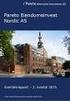 Konvertering og igangsetting Versjon 1.1 Innhold Sjekkliste konvertering og igangsetting... 3 Opplæring i forbindelse med oppstart... 4 Oppgrader Winmed til siste versjon (2.15)... 5 Eksporter pasientinformasjon...
Konvertering og igangsetting Versjon 1.1 Innhold Sjekkliste konvertering og igangsetting... 3 Opplæring i forbindelse med oppstart... 4 Oppgrader Winmed til siste versjon (2.15)... 5 Eksporter pasientinformasjon...
Bruksanvisning. for Roundcube webmail. Utseende: Larry. Versjon
 Bruksanvisning for Roundcube webmail Utseende: Larry Versjon 05 11.09.2017 Start en nettleser 3 Pålogging til epost-systemet 3 Innstilling av utseende og norsk språk 3 Skifte av passord 4 Verktøy-linja
Bruksanvisning for Roundcube webmail Utseende: Larry Versjon 05 11.09.2017 Start en nettleser 3 Pålogging til epost-systemet 3 Innstilling av utseende og norsk språk 3 Skifte av passord 4 Verktøy-linja
Visma Oppvekst Skole. Temahefte. VO Timeplan
 Visma Oppvekst Skole Temahefte VO Timeplan INNHOLD: Visma Oppvekst Skole... 1 Temahefte... 1 VO Timeplan... 1 INNHOLD:... 2 Import i VO Timeplan... 3 Å manøvrere i VO Timeplan... 5 Arbeidsvinduer... 6
Visma Oppvekst Skole Temahefte VO Timeplan INNHOLD: Visma Oppvekst Skole... 1 Temahefte... 1 VO Timeplan... 1 INNHOLD:... 2 Import i VO Timeplan... 3 Å manøvrere i VO Timeplan... 5 Arbeidsvinduer... 6
3D-modell. Innholdsfortegnelse. 1. Komme i gang. 2. Hvordan bevege seg rundt i 3D-modellen. 3. Hvordan supplere 3D-modellen med flere kartdata
 3D-modell Innholdsfortegnelse 1. Komme i gang 2. Hvordan bevege seg rundt i 3D-modellen 3. Hvordan supplere 3D-modellen med flere kartdata 4. Hvordan bruke enkelte funksjoner: - Måle avstander og areal
3D-modell Innholdsfortegnelse 1. Komme i gang 2. Hvordan bevege seg rundt i 3D-modellen 3. Hvordan supplere 3D-modellen med flere kartdata 4. Hvordan bruke enkelte funksjoner: - Måle avstander og areal
INNLEDNING VEDLIKEHOLDSAVTALE INSTALLASJON KOMME IGANG BRUKERSTØTTE
 B u t i kk 5.3 NorNet as NorNet as - Avd. Oslo Postboks 510, 2057 Jessheim Fyrstikkalleen 11B, Oslo : 63 97 35 12 : 22 67 04 70 Kontaktperson: Hans Erik Rastad Kontaktperson: Kjerstin Rastad Epost: hanserik@nor-net.no
B u t i kk 5.3 NorNet as NorNet as - Avd. Oslo Postboks 510, 2057 Jessheim Fyrstikkalleen 11B, Oslo : 63 97 35 12 : 22 67 04 70 Kontaktperson: Hans Erik Rastad Kontaktperson: Kjerstin Rastad Epost: hanserik@nor-net.no
Grunnleggende. Excel
 Grunnleggende Excel Grunnleggende begreper Regneark: Basert på gamle bokføringsbilag, men med mange automatiske funksjoner som gjør utregninger enklere å utføre og oppdatere Rad: horisontal (overskrift
Grunnleggende Excel Grunnleggende begreper Regneark: Basert på gamle bokføringsbilag, men med mange automatiske funksjoner som gjør utregninger enklere å utføre og oppdatere Rad: horisontal (overskrift
Admin! Butikkdata. Forord. Innhold. Velkommen til Royal. Royal Butikkdata. i gang. Den. Lykke til! Forord... 1. Skrive ut. Side 1
 Royal Butikkdata Admin Komme i gang Butikkdata Ad min Forord Velkommen til Royal Admin! Denne brukermanualen beskriver hvordan du kommer i gang med Royal Butikkdata Admin. Hensikten med manualen er å komme
Royal Butikkdata Admin Komme i gang Butikkdata Ad min Forord Velkommen til Royal Admin! Denne brukermanualen beskriver hvordan du kommer i gang med Royal Butikkdata Admin. Hensikten med manualen er å komme
13/02/2008. Veiledning RoofCon Viewer
 Veiledning RoofCon Viewer Innhold Veiledning RoofCon Viewer... 1 Innhold... 2 Installasjon... 3 Marker objekt... 3 Zoom... 3 Mål avstand... 3 Verktøyfelt og Tegnealternativ... 4 Lager... 5 3D... 6 Forhåndsgranske...
Veiledning RoofCon Viewer Innhold Veiledning RoofCon Viewer... 1 Innhold... 2 Installasjon... 3 Marker objekt... 3 Zoom... 3 Mål avstand... 3 Verktøyfelt og Tegnealternativ... 4 Lager... 5 3D... 6 Forhåndsgranske...
Veiledning Nettbrett Hvordan lese og arbeide med et dokument
 Veiledning Nettbrett Hvordan lese og arbeide med et dokument Sammendrag Denne veiledning gir en innføring i hvordan man leser og arbeider med et dokument i programmet ebok. ebok er en brukervennlig PDF-leser
Veiledning Nettbrett Hvordan lese og arbeide med et dokument Sammendrag Denne veiledning gir en innføring i hvordan man leser og arbeider med et dokument i programmet ebok. ebok er en brukervennlig PDF-leser
Leselandet 2. Av LäraMera Program AB og Leripa AB. Kristina Grundström
 Leselandet 2 Av LäraMera Program AB og Leripa AB Grafikk Musikk Stemme Kristina Grundström Erik truedsson Helen Melhuish Norsk forhandler: NorMedia AS Postboks 24 1451 Nesoddtangen Tlf. 66 91 54 40 www.normedia.no
Leselandet 2 Av LäraMera Program AB og Leripa AB Grafikk Musikk Stemme Kristina Grundström Erik truedsson Helen Melhuish Norsk forhandler: NorMedia AS Postboks 24 1451 Nesoddtangen Tlf. 66 91 54 40 www.normedia.no
Datamann Informasjonssystemer
 1 Datamann Informasjonssystemer Brukerveiledning 2013 Datamann AS 2 3 DATAMANN INFORMASJONSSYSTEMER SYSTEMKRAV PC med Pentium eller høyere. Internettilgang med 1 Mbit/s eller høyere Internett Explorer
1 Datamann Informasjonssystemer Brukerveiledning 2013 Datamann AS 2 3 DATAMANN INFORMASJONSSYSTEMER SYSTEMKRAV PC med Pentium eller høyere. Internettilgang med 1 Mbit/s eller høyere Internett Explorer
Guide til system for flervalgsprøver
 Guide til system for flervalgsprøver Systemet skal i utgangspunktet være selvforklarende, og brukere oppfordres til å klikke seg rundt og bli kjent med systemet på egen hånd. Det er allikevel laget en
Guide til system for flervalgsprøver Systemet skal i utgangspunktet være selvforklarende, og brukere oppfordres til å klikke seg rundt og bli kjent med systemet på egen hånd. Det er allikevel laget en
datax Kjørebok Admin Innhold
 datax Kjørebok Admin Innhold datax Kjørebok Admin er en modul for deg som har administrasjonsrettigheter i datax Kjørebok Bedrift. Her redigeres alt som har med brukernavn og passord å gjøre, slik at du
datax Kjørebok Admin Innhold datax Kjørebok Admin er en modul for deg som har administrasjonsrettigheter i datax Kjørebok Bedrift. Her redigeres alt som har med brukernavn og passord å gjøre, slik at du
Brukerveiledning for rapportering av Utenrikshandel med tjenester (RA-0692) via Altinn
 Mars 2017 - side 1 av 9 Brukerveiledning for rapportering av Utenrikshandel med tjenester (RA-0692) via Altinn Skjemaet åpner med de registrerte foretaksopplysninger vi har om din rapportenhet. Vennligst
Mars 2017 - side 1 av 9 Brukerveiledning for rapportering av Utenrikshandel med tjenester (RA-0692) via Altinn Skjemaet åpner med de registrerte foretaksopplysninger vi har om din rapportenhet. Vennligst
Hurtigveiledning Exacqvision
 Hurtigveiledning Exacqvision Live Søk Eksport Navn Hurtigveiledning ExacqVision Dato Sept. 11 Versjon 1.0 Innhold Generelt om ExacqVision... 3 Live... 4 PTZ kontroll og Digital PTZ i sanntidsbilde... 5
Hurtigveiledning Exacqvision Live Søk Eksport Navn Hurtigveiledning ExacqVision Dato Sept. 11 Versjon 1.0 Innhold Generelt om ExacqVision... 3 Live... 4 PTZ kontroll og Digital PTZ i sanntidsbilde... 5
